Googleブラウザユーザーにとっての最大の利点の1つは Chrome拡張機能。 プラグインとしてのこれらの小さなツールは、実用的で魅力的であるだけでなく、インターネットセッションのパフォーマンスを向上させるためのあらゆる種類の機能を追加します。 そして何よりも、Chrome自体だけでなく、すべての場所でそれらを見つけることができます Chromiumベースのブラウザー.
デスクトップ版からGoogleChromeに拡張機能をインストールするのは非常に簡単ですが、Androidモバイルからインストールするのはそれほど簡単ではありません。 実際には、 Chromeのモバイルバージョンでは、ブラウザに拡張機能を追加できません。 スマートフォンからは使えないということですか?
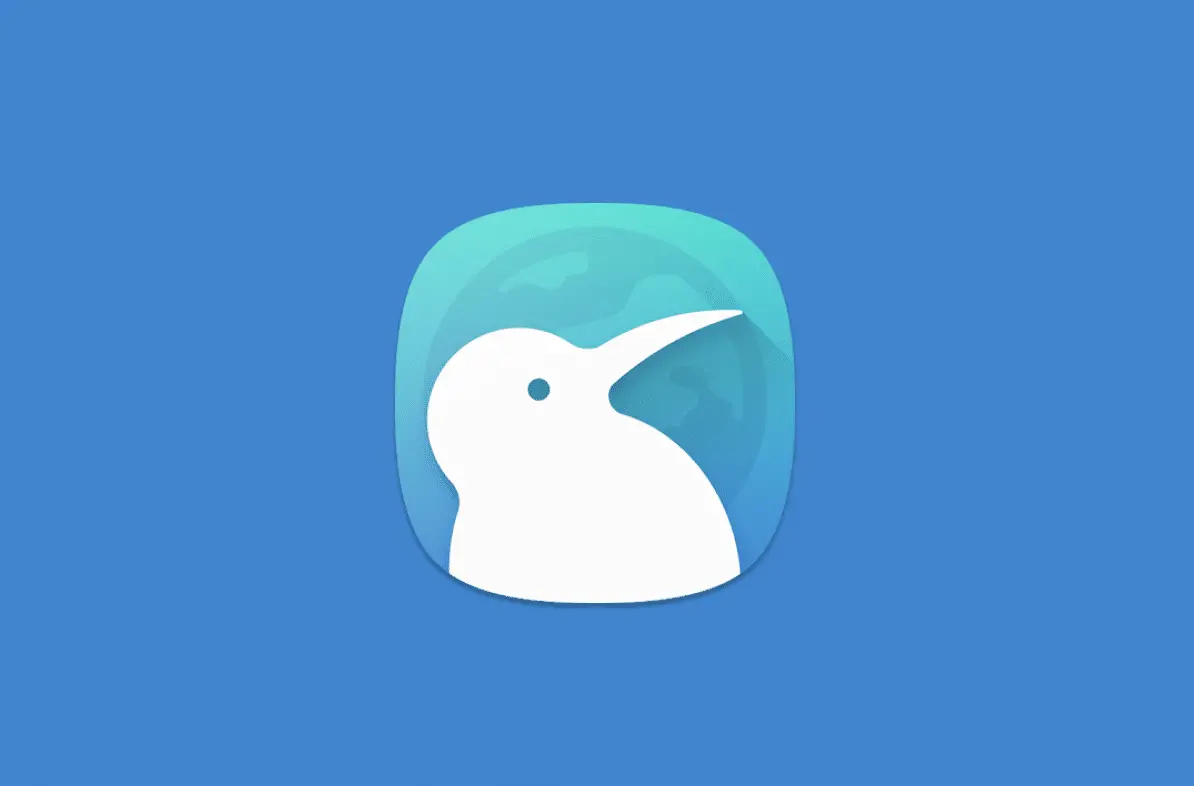
すでにお伝えしたように、 Chromeウェブストア 拡張カタログは、Googleブラウザでのみ利用できるわけではありません。 幸い、これらはChromiumをベースにした他のWebブラウザーにも追加でき、そのうちのXNUMXつを使用してモバイルにインストールできます。 Kiwi Browser.
本日の記事では、ステップごとに説明します Kiwi BrowserにChrome拡張機能をインストールする方法。 それらのおかげで、デスクトップコンピュータを使用せずに、これらの小さなツールのすべての利点を享受できます。 お役に立てば幸いです。
Kiwi Browserとは何ですか?
予想どおり、Google ChromeのAndroidバージョン 拡張機能をインストールするオプションは組み込まれていません。 これらのツールの一部(現在の広告ブロッカーやマルウェアなど)は、使用するデバイスに関係なく不可欠であるため、これは多くの人を苛立たせる可能性があります。
幸い、Googleブラウザーの拡張機能を簡単にインストールできるChromiumベースのブラウザーがあります。 Kiwi Browser。 これは完全に無料で、開発者によって作成されました arnaud42 (XDA Developersフォーラムから)。 その主な機能は次のとおりです。
- 軽さとスピード。
- 広告、ポップアップ、マルウェア、クリプトトマーをブロックする機能。
- Chrome拡張機能と互換性があります。
ご覧のとおり、Androidスマートフォンの多くのユーザーが、その汎用性のおかげでChromeからKiwiにすでに飛躍していることは驚くべきことではありません。 あなたがそれを試すことに興味があるなら、あなたはすることができます Kiwi Browserの最新バージョンをダウンロードする 快適かつ安全に。
Kiwi BrowserにChrome拡張機能をインストールする方法
Androidフォンに最新のKiwiアップデートがインストールされたので、順を追って説明します ブラウザに拡張機能を追加する方法。 心配しないでください、プロセスは本当にシンプルで非常に直感的です。
名 Kiwi Browserを開きます そしてこれから Chromeウェブストアにアクセス。 Google Chrome拡張機能ストアにアクセスしたら、ブラウザに追加するツールを見つけます。 それを見つけたら、それをクリックして、拡張子に関するすべての情報を含むファイルにアクセスします。
インストールする拡張機能のページから、青色をクリックします 「Chromeに追加」ボタン。 ブラウザにChromeがインストールされていなくても、ボタンをクリックすることもできます。
その後、いわゆるメッセージが表示されます 「Kiwi Web Store」 これにより、拡張機能がブラウザで機能するために必要な権限について警告が表示されます。 クリック 「受け入れる」ブラウザに追加されます。
拡張機能が正しくインストールされているかどうかを確認するには、をクリックします 「Kiwiのカスタマイズと制御」ボタン 画面の右上隅にあります。 これはXNUMXつの垂直点の外観を持っています。
この手順を正しく実行した場合、 ドロップダウンメニュー インストールした拡張機能のアイコンがリストの最後に表示される場所が開きます。 に 有効化および無効化する、Chromeデスクトップバージョンのツールバーから表示するのと同じようにクリックするだけです。 それと同じくらい簡単です!
Kiwi Browserを使用してChrome拡張機能をアンインストールする方法
しばらくしてから 拡張機能をアンインストールする それがあなたに問題を与えているからか、単にあなたがそれをほとんど使わないからです。 Kiwi Browserから削除するプロセスは非常に簡単で、次の手順に従うだけです。
最初にKiwi Browserを開いて入力します 「kiwi://拡張機能」 or 「chrome://拡張機能」 ナビゲーションバーで。 この手順を正しく実行すると、ブラウザにインストールしたすべての拡張機能を表示する新しいウィンドウが表示されます。
拡張機能を削除するには、単に 「削除」 説明のすぐ下に表示されるボタン。 その後、拡張機能はブラウザから完全に消えます。
ご希望の場合は、この同じメニューから次のこともできます 無効にする (削除ではなく)必要な拡張子。 これを行うには、単にする必要があります 青いスイッチを押す インストールされている各拡張機能の右下隅に表示されます。
すべてのChrome拡張機能はKiwi Browserで動作しますか?
残念ながら、Chromeウェブストアにあるすべての拡張機能がKiwi Browserと互換性があるわけではありません。 x86バイナリコードを使用しないもののみをインストールできます。。 ただし、Googleストアのほとんどの拡張機能は完全に機能するため、これを先延ばしにしないでください。
